SFML est une bibliothèque pour la création de jeux vidéo, qui a été écrite dans le langage de programmation orienté objet C ++, elle se concentre sur le développement de jeux vidéo 2D, elle prend en charge les formats d'image, les sources et les audios les plus utilisés aujourd'hui. SFML il est composé des 5 modules suivants.
- Système: Est Module de base SFML Il est composé de différentes classes qui nous permettent d'utiliser des threads, de la gestion du temps, et nous propose également une série de modèles pour la gestion des vecteurs, des chaînes, des flux, entre autres.
- Fenêtre: Ce module prend en charge gérer notre fenêtre d'application, qui inclut les événements de fenêtre (fermer, agrandir, redimensionner entre autres), les événements d'entrée (actions du clavier et de la souris, etc.) et permet également la création d'un contexte OpenGL dans lequel vous pouvez dessiner directement à partir de OpenGL.
- Graphiques: Il nous permet de dessiner sur notre fenêtre, mais en même temps, il nous fournit une série de classes pour gérer des images, des textures, des couleurs, des sprites, des textes et des figures 2D telles que des cercles, des rectangles et des formes convexes.
- Son : SFML Il prend en charge le son 3D, de la même manière que ce module nous fournit une série de classes pour travailler avec l'audio.
- Réseau: SFML a une série de classes pour gérer http, ftp, packet, socket, entre autres, ces classes nous permettent de créer des jeux en réseau.
Pour installer SFML sur Manjaro nous devons suivre les étapes suivantes, qui peuvent probablement être adaptées à n'importe quelle distribution facilement.
Installer les outils
sudo pacman -S gcc
dans ubuntu, il est nécessaire d'installer les éléments essentiels de la construction
sudo apt-get install build-essential
sudo pacman -S sfml
dans le cas d'ubuntu, ils peuvent utiliser le sfml ppa
sudo add-apt-repository ppa:sonkun/sfml-development #ppa:sonkun/sfml-stable
sudo apt-get update
sudo apt-get install libsfml-dev
et enfin les blocs de code ide:
sudo pacman -S codeblocks
ubuntu et dérivés:
sudo apt-get install codeblocks
Définition des blocs de code
Un projet doit être créé dans le menu fichier> nouveau> projet> application console et c ++ est sélectionné.
L'ajout de sfml va dans le menu projet> option de construction
et dans cette fenêtre l'onglet Rechercher les répertoires puis ajouter et le répertoire est sélectionné: / usr / share / SFML
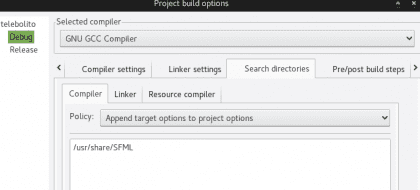
puis dans l'onglet des paramètres de l'éditeur de liens et ce qui suit est ajouté:
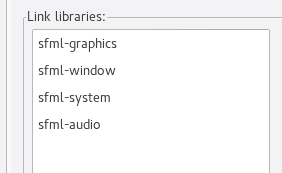
dans le fichier main.cpp, nous mettons le code suivant:
#include <SFML/Graphics.hpp>
int main()
{
sf::RenderWindow ventana(sf::VideoMode(400, 400), "Funciona!");
sf::CircleShape circulo(400);
circulo.setFillColor(sf::Color::Red);
while (ventana.isOpen())
{
sf::Event event;
while (ventana.pollEvent(event))
{
if (event.type == sf::Event::Closed)
ventana.close();
}
ventana.clear();
ventana.draw(circulo);
ventana.display();
}
return 0;
}
si cela fonctionne, ils auront une fenêtre comme celle-ci:
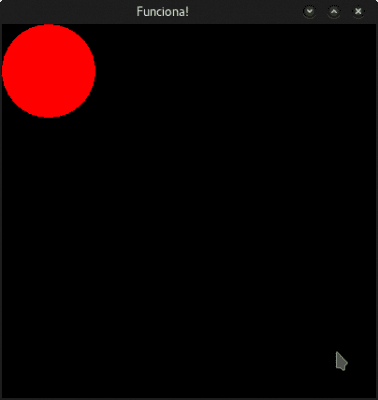
enregistrez ce code que nous utiliserons plus tard :), jusqu'à la prochaine fois
Merci pour les informations très complètes sur le formulaire d'installation. Cordialement.
avec un vim bien configuré, la programmation avec sfml est presque la même chose que le faire dans windows et avec visual studio, la saisie semi-automatique entièrement fonctionnelle.